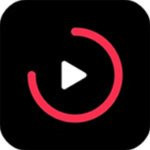eclipse怎么调整字体大小 eclipse字体大小设置方法
想要许多学编程的小伙伴都用过eclipse编写程序吧,那么在没有设置字体大小的情况下,字体都偏小,特别是在都是英文代码的情况下查看代码更是小,在代码多的时候看的还特别难受,那么应该如何怎么够把字体调大呢?想要了解eclipse怎么调整字体大小的用户可以继续往下看,这篇eclipse字体大小设置方法将带给用户调整字体的方法。
eclipse字体大小设置方法
步骤一:打开eclipse,找到“window”--“preferences”,在左边的菜单栏中找到general,appearance在general展开后的第一行,点击展开appearance;

步骤二:找到“colors and fonts”,点击;
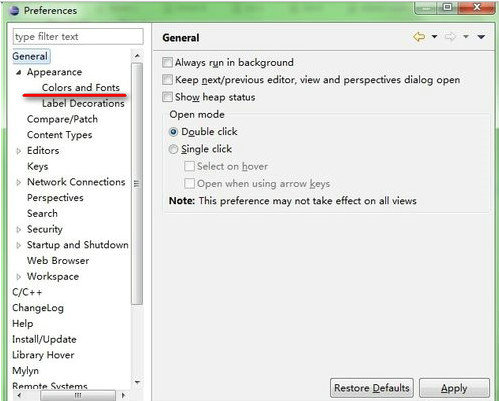
步骤三:看到右边字体一列有很多的选项,我们只需要修改basic里面的;,最下面有 Text Font 这个选项
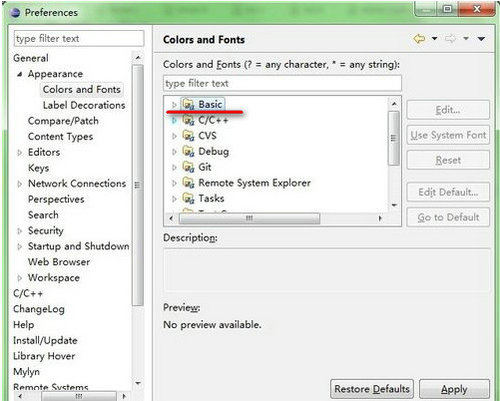
步骤四:点击展开Basic,最下面有Text Font选项,点击,然后右边的Edit被激活了,点击Edit。

步骤五:选择你想要的字体。

以上就是eclipse字体大小设置方法啦!快速试试调整吧。